iPhone用のLightning接続の一体型ゲームパッドとして5,000円台でコスパ良く遊べる「GameSir X2 Lightning」を買って使ってみたので、実際の使用感を紹介していきます。
目次
安価に手に入るLightning接続のMFiゲームパッド

GameSir X2 LightningはiPhoneのLightning端子に直接有線接続することで利用できるiPhone一体型のMFi(AppleのMade for iPhone/iPad認証)コントローラーで、購入時点で5,399円というリーズナブルな価格設定の製品。今回はiPhone版の「原神」や、クラウドゲーミングサービスのGeForce NOWを手元のiPhoneで快適にプレイするために購入してみました。
GameSir X2にはBluetooth版、USB-C版、Lightning版がラインナップされていますが、今回のiPhoneで無線による遅延の影響の無いプレイをしたかったのでiPhoneに有線接続できるLightning版を選定。
長さ100〜173mmのLightning端子搭載iPhoneが収まるサイズで、最もサイズの大きいiPhone 14 Pro MaxやiPhone 14 Plusといった大型のiPhoneでも余裕を持って装着でき、Nintendo Switch程度のサイズ感の6.7インチ画面のゲーミングデバイス化することができます。
結論から言うと金額に対する満足度は高い買い物で、快適にゲームをプレイできる製品でした。
パッケージ内容

箱には持ち運び用のケースが入っており、GameSir X2 Lightning本体と付属品はケースに入っています。なおGameSir X2のロゴは保護フィルムが貼られています。

ケースの中にはGameSir X2 Lightning本体と、間にはアクセサリーの箱が収まっています。
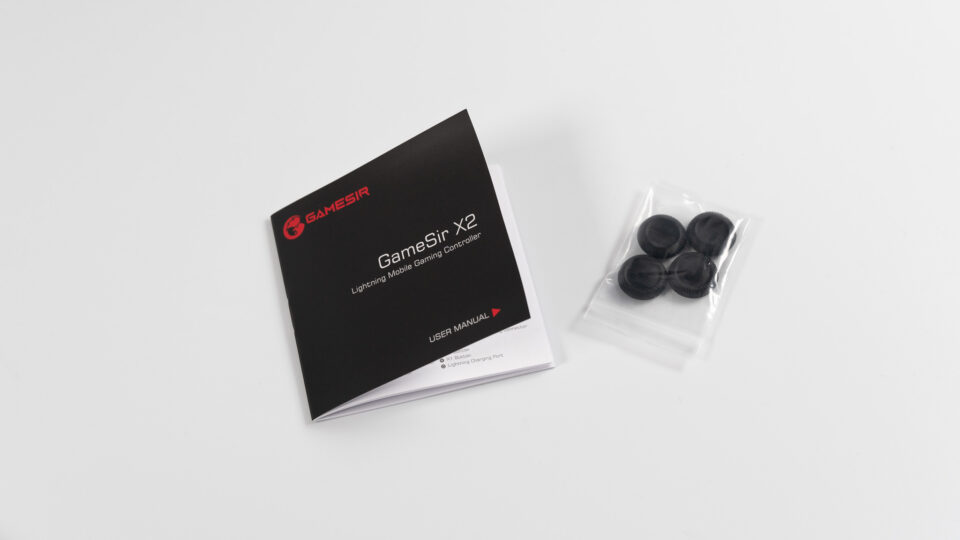
箱には利用マニュアルと、左右のスティック用のカバーが入っています。カバーはグリップ感のあるゴム製となっており、2つは凹面、2つは凸面の異なる形状のもので、好みに応じて付け替えが可能。
側面からスティックを押し倒すスタイルであれば凸面、スティック上に親指を乗せたまま調整するスタイルであれば凹面が快適。個人的には凹面のカバーが合いました。
GameSir X2 Lightningの外観

こちらがGameSir X2 Lightning本体。スライド式になっており、中央にiPhoneを差し込んで利用します。筐体カラーは明るめのグレーとなっており、ボタン類は黒で統一。左右のスティックの付け根のカラーリングはNintendo Switchのネオンレッド・ネオンブルーを彷彿とさせるスタイル。
Lightning端子は奥向き・手前向きに回転するようになっているので、端子破損のリスクが少なく差し込みやすくなっています。

iPhone 14 Pro Maxを装着したところ。高さがGameSir X2にマッチしており、一体感があります。

右にはメニューボタン、X/Y/A/Bボタン、スティック、ターボボタンが配置されています。
ゲームパッド側の独自機能としてターボボタンの次に連射したいボタンを押すことで、ボタン長押しでオート連射が可能。連射速度はターボ+左右のキーで調整でき、ターボボタン二度押しで解除することができます。

左側はホームボタン、スティック、十字キー、オプションボタン。

左下部にはLightning端子を搭載しており、プレイしながらの充電が可能。ただし充電速度は直結よりも遅くなるため、あくまで補助的なものとなります。

Lightningケーブルを繋いだところ。プレイの邪魔になりにくい位置だと感じます。

左側の奥側にはL1/L2トリガーを搭載。右側も同様にR1/R2トリガーを搭載しています。
カメラの干渉で段差ができる端末はDIYで対処して快適に

プレイに大きな支障は無いものの、近年の大型カメラ搭載のiPhoneだと右側の段差にカメラが乗っかって手前に浮き出てしまう問題が気になったので、この点だけDIYで対策してみました。

たまたまネオプレンゴムのスポンジテープが家にあったので、これをiPhoneの厚み程度の幅に切って数枚重ねて調整したところ、段差問題は解消。数百円で買えるので、段差が気になる方は調整用に導入してみるのもおすすめです。

今回は試しに仮置きで何枚か目視でハサミで切って重ねてみましたが、これでもぱっと見はしっかりとサイズを揃えれば綺麗に純正アタッチメントのように収まりそうです。
サイズ感をNintendo Switchと比較

大きさの参考までに、6.7インチディスプレイを搭載したiPhone 14 Plusを装着してNintendo Switchと並べたところ。サイズ感的にSwitchにかなり近くなり、iOS用ゲームをSwitch的に持ち歩いてプレイするには良いサイズとなっています。
ゲームパッドとしての使用感をチェック
それでは、実際の使用感をチェックしていきます。
原神をプレイするには設定が必要
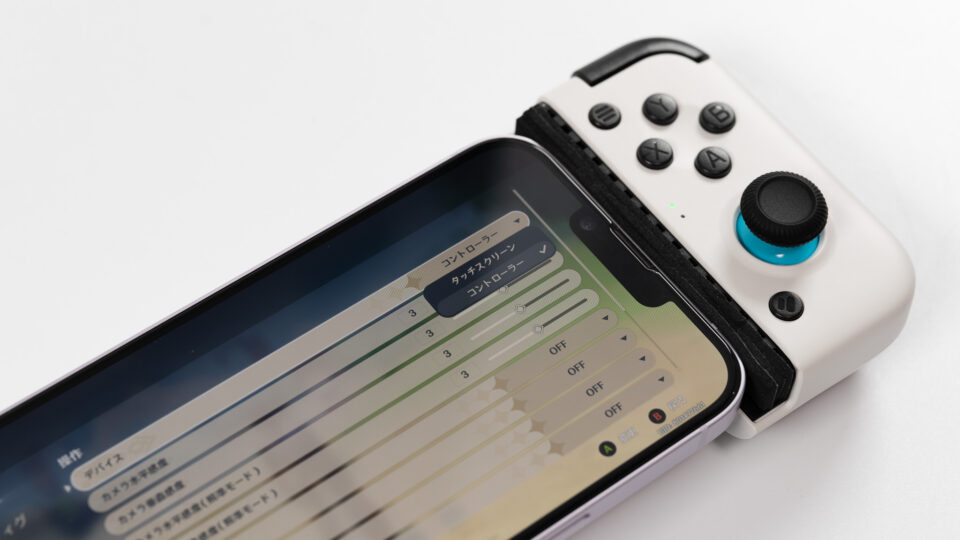
原神はタッチ操作・コントローラー操作どちらにも対応していますが、初期状態ではタッチスクリーン操作設定になっているので設定の「デバイス」の項目からコントローラーへの変更が必要。また、排他仕様のためコントローラー利用時はタッチ操作ができなくなっています(コントローラー設定にした状態で切断するとアプリの再起動が必要になります)。
ボタンのクリック感は良好

実際にゲームをプレイして操作してみた感想としては、各種ボタンのクリック感は良好。特に不満も無く快適に遊べるクオリティです。
LRトリガーはチープ

一方で気になったのがLRトリガーのクリック感。チープなマウスのクリックのような押し心地で、この部分だけ他のボタンと比べるとフィーリングが悪く感じました。レスポンスが鈍いわけではないためゲームのプレイにそれほど悪影響ではないものの、他と比べて満足度は劣るポイントでした。
iPhone専用ゲームパッドとしてコスパの良い製品

GameSir X2 Lightningを使ってiPhone版の原神やGeForce NOWを介したApex Legendsなどをプレイしてみましたが、Razer Kishi V2のような本格的MFiコントローラーの1/3の低価格でありながらもゲームパッドとして十分に使える製品だと感じました。LRトリガーのクリック感はチープなものの、この辺りは価格相応の部分として納得できる部分かと思います。
個人的にいくつか持っているゲームパッドの中でもお気に入りの製品はPS5用のDualSenseで、これをBluetoothを使ってiPhoneやiPadに繋いで使うこともありますが、GameSir X2 LightningはiPhoneに装着する一体型という強みがあり、楽な姿勢でプレイできたり、充電が不要だったりと使い勝手の面で多々メリットを感じました。
ゲーマーの中でもiPhoneで原神をプレイしたいけどもタッチパネルでの操作よりも家庭用ゲーム機のようにコントローラーでプレイしたい方、短期でサービス終了してしまったApex Legends Mobileの代わりに本家Apex LegendsをiPhone上でプレイしたいApexモバイル難民といった方には刺さるアイテムかと思います。
iPhone用のゲームでコントローラー対応の物は割合としては少ないものの、プレイしたい具体的なタイトルがあるのであれば5,399円というリーズナブルな価格でコスパの良くiPhoneをゲーミングデバイス化できるGameSir X2 Lightningはおすすめできる選択肢です。
今回紹介したGameSir X2 Lightningをはじめ、原神におすすめのコントローラーは以下の原神におすすめのコントローラーの記事で紹介しています。








